Ventoy je bezplatný, open source a multiplatformní program pro vytváření multibootových USB disků v Linuxu a MS Windows.
Zařízení USB nemusíte znovu a znovu formátovat. Stačí jednou vytvořit spouštěcí jednotku USB a v budoucnu přidat libovolný počet ISO.
Ventoy automaticky vytvoří položky nabídky pro nově přidané ISO a přidá je do spouštěcí nabídky.
Jakmile vytvoříte multiboot USB, spusťte systém z jednotky USB, vyberte ISO, které chcete načíst, a začněte jej okamžitě používat. Je to tak jednoduché!
Funkce
Ventoy se dodává s desítkami užitečných funkcí uvedených níže.
- Velmi snadná instalace a použití.
- Rychlý (omezený pouze rychlostí kopírování souboru iso).
- Nepotřebujete extrahovat ISO. Stačí zavést systém přímo ze souboru ISO.
- Podporuje Legacy + UEFI.
- Podporuje UEFI Secure Boot.
- Podpora trvalého úložiště.
- Můžete vytvořit spouštěcí jednotky se soubory ISO většími než 4 GB.
- Jsou podporovány téměř všechny typy operačních systémů. Vývojář tvrdí, že pomocí Ventoy bylo testováno více než 200 souborů ISO.
- Podporována automatická instalace. Význam – můžete přidat svou šablonu nebo skript pro bezobslužné nasazení. Například kickstart skript pro Redhat/CentOS, autoYast xml pro SUSE, přednastavený skript pro Debian. Vložte skript nebo šablonu do jednotky USB a řekněte společnosti Ventoy, aby ji použila pro bezobslužnou instalaci. Tyto skripty můžete také kdykoli aktualizovat. Není třeba vytvářet nový soubor ISO, stačí použít původní ISO.
- Pouze pro čtení na jednotku USB během spouštění.
- Běžné používání jednotek USB není ovlivněno. Význam - USB disky můžete používat pro jiné účely (např. kopírování souboru)
- Upgradujte Ventoy, jakmile bude k dispozici nová verze, aniž byste znovu vytvořili spouštěcí jednotku USB. Data během upgradu verze nedestruktivní.
- Není třeba aktualizovat Ventoy, když je vydána nová distribuce.
- Chcete-li přidat nový operační systém, stačí zkopírovat/vložit ISO na jednotku USB. Není třeba začínat znovu.
- Podporuje režim Memdisk. Na některých počítačích se ISO nemusí načíst. V takových případech můžete použít režim Memdisk. V tomto režimu Ventoy načte celý ISO soubor do paměti a poté jej zavede.
- Plugin Framework.
- Nativní styl spouštěcí nabídky pro Legacy a UEFI.
- Více platforem. Podporuje Linux a Windows.
- Free and Open source!!
Vytvořte multibootové USB disky s Ventoy v Linuxu
Nejprve musíte najít název jednotky USB. V následující příručce se dozvíte různé způsoby, jak v Linuxu najít podrobnosti o disku.
- Jak najít podrobnosti o pevném disku v systému Linux
Budu používat fdisk příkaz k vyhledání podrobností o mé jednotce USB:
$ sudo fdisk -l
Ukázkový výstup:
[...] Disk /dev/sdc: 14.54 GiB, 15597568000 bytes, 30464000 sectors Disk model: Cruzer Blade Units: sectors of 1 * 512 = 512 bytes Sector size (logical/physical): 512 bytes / 512 bytes I/O size (minimum/optimal): 512 bytes / 512 bytes Disklabel type: dos Disk identifier: 0x4d924612
Jak vidíte, můj USB disk se jmenuje /dev/sdc .
Dále si stáhněte nejnovější skript Ventoy ze stránky verzí . V době psaní této příručky byla nejnovější verze 1.0.10.
Přejděte do umístění, odkud jste skript stáhli, a rozbalte jej. Rozbalil jsem to do složky s názvem "ventoy" na ploše. Cd do ventoy adresář:
$ cd ventoy
Nyní spusťte následující příkaz k vytvoření multibootové jednotky USB:
$ sudo sh Ventoy2Disk.sh -I /dev/sdc
Nahraďte "/dev/sdc" s názvem jednotky USB.
Zde velká písmena "I" vynutí instalaci ventoy na sdc (bez ohledu na to, zda je nainstalováno nebo ne). Pokud používáte malá písmena i , nainstaluje ventoy do sdc a selže, pokud je disk již nainstalován s ventoy.
Chcete-li povolit podporu zabezpečeného spouštění, použijte -s vlajka. Ve výchozím nastavení je tato možnost zakázána.
$ sudo sh Ventoy2Disk.sh -I -s /dev/sdc
Budete vyzváni k potvrzení procesu vytvoření zaváděcího zařízení USB. Znovu zkontrolujte název jednotky USB a zadejte Y a stiskněte ENTER pokračovat:
Ukázkový výstup:
*********************************************************** * Ventoy2Disk Script * * longpanda [email protected] * *********************************************************** Disk : /dev/sdc Model: SanDisk Cruzer Blade (scsi) Size : 14 GB Attention: You will install Ventoy to /dev/sdc. All the data on the disk /dev/sdc will be lost!!! Continue? (y/n)y All the data on the disk /dev/sdc will be lost!!! Double-check. Continue? (y/n)y Create partitions on /dev/sdc by parted ... Done mkfs on disk partitions ... create efi fat fs /dev/sdc2 ... mkfs.fat 4.1 (2017-01-24) success mkexfatfs 1.3.0 Creating... done. Flushing... done. File system created successfully. writing data to disk ... sync data ... esp partition processing ... Install Ventoy to /dev/sdc successfully finished.
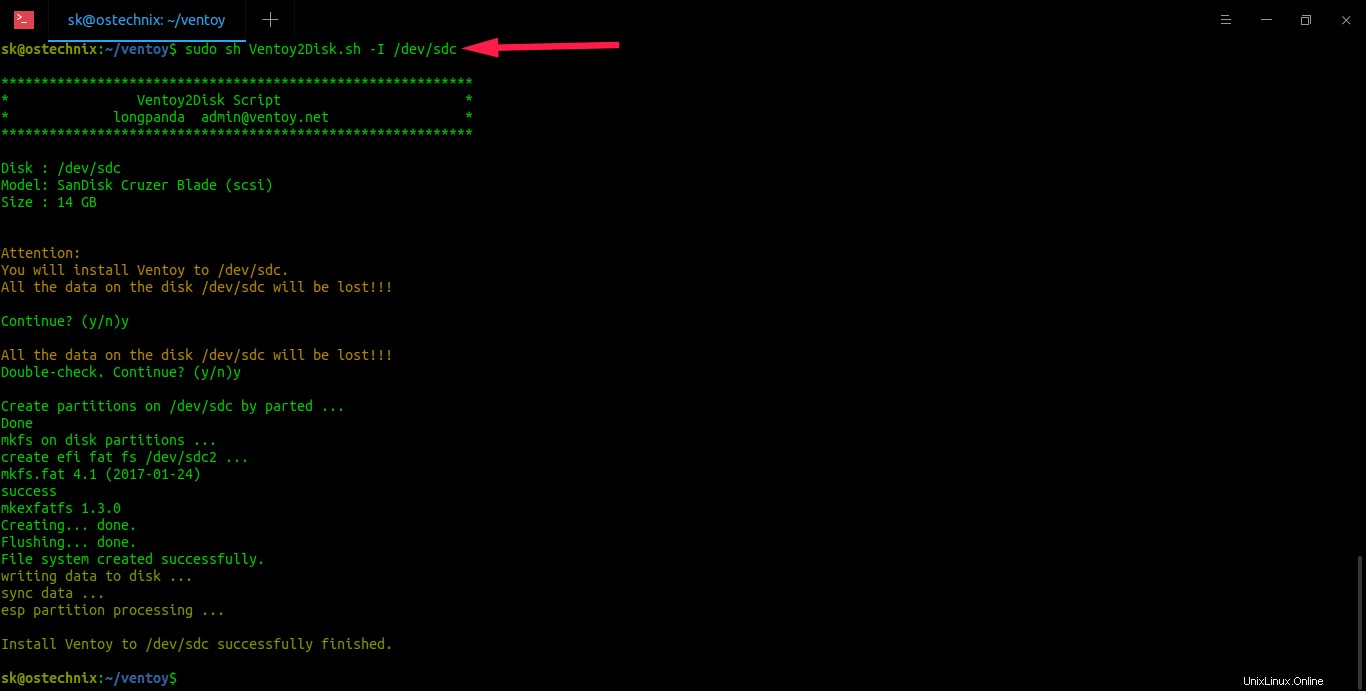
Po několika sekundách se vytvoří multiboot USB disk.
Výše uvedený příkaz vytvoří dva oddíly. Můžete to ověřit pomocí fdisk příkaz:
$ sudo fdisk -l
Ukázkový výstup:
Disk /dev/sdc: 14.54 GiB, 15597568000 bytes, 30464000 sectors Disk model: Cruzer Blade Units: sectors of 1 * 512 = 512 bytes Sector size (logical/physical): 512 bytes / 512 bytes I/O size (minimum/optimal): 512 bytes / 512 bytes Disklabel type: dos Disk identifier: 0x9f2f0556 Device Boot Start End Sectors Size Id Type /dev/sdc1 2048 30398463 30396416 14.5G 7 HPFS/NTFS/exFAT /dev/sdc2 * 30398464 30463999 65536 32M ef EFI (FAT-12/16/32)
Nyní otevřete správce souborů a zkopírujte soubory ISO v prvním oddílu. Nedělejte si starosti, pokud nemůžete najít, který z nich je první oddíl. Váš správce souborů zobrazí pouze první oddíl.
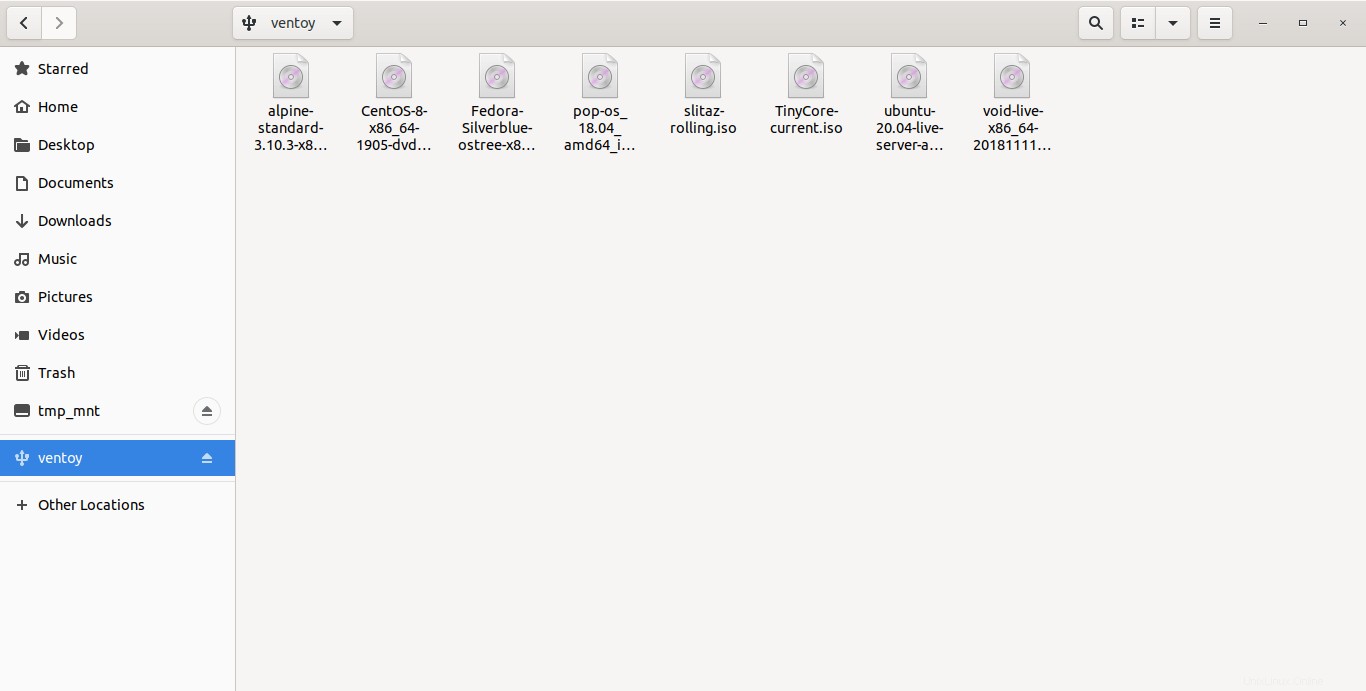
Případně přejděte do umístění, kam jste uložili soubory ISO, a zkopírujte všechny soubory ISO z příkazového řádku pomocí nástroje rsync, jak je uvedeno níže:
$ rsync *.iso /media/$USER/ventoy/ --progress -ah
Upozorňujeme, že v některých distribucích Linuxu může být USB připojeno pod "/run/media/" umístění.
Hotovo! Právě jsme vytvořili multiboot USB disk s Ventoy.
Spusťte svůj systém z jednotky USB a budete potěšeni spouštěcí nabídkou Ventoy:
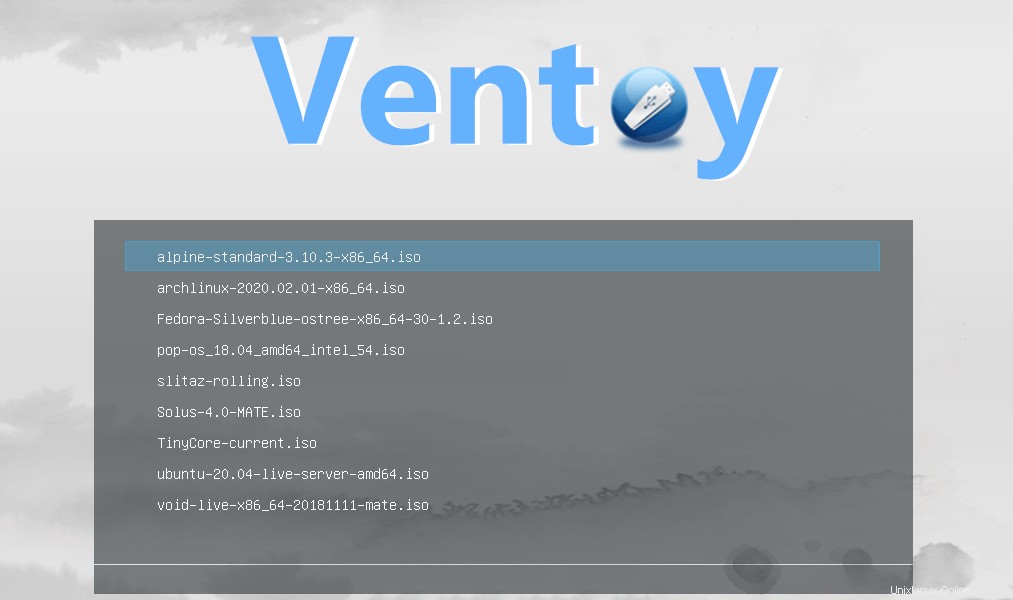
Vyberte operační systém, který chcete spustit, a stisknutím klávesy ENTER jej načtěte!
Zde je krátká vizuální ukázka multibootového USB flash disku vytvořeného pomocí Ventoy:


Skvělé, že? Opravdu!
Pokud chcete zavést USB v Oracle Virtualbox, postupujte podle následujícího průvodce:
- Jak bootovat z USB disku ve Virtualboxu v Linuxu
Načíst obrazy ISO do paměti RAM
Jak jsem již zmínil, obrazy ISO se nemusí na některých počítačích spustit, zejména v režimu Legacy BIOS. Zde je "Memdisk" režim přichází na pomoc.
Když Memdisk Pokud je režim povolen, Ventoy načte celý obrazový soubor ISO do paměti a spustí jej odtud.
Chcete-li povolit Memdisk stiskněte F1 před výběrem OS. Když je povolen režim Memdisk, zobrazí se upozornění v pravém horním rohu.
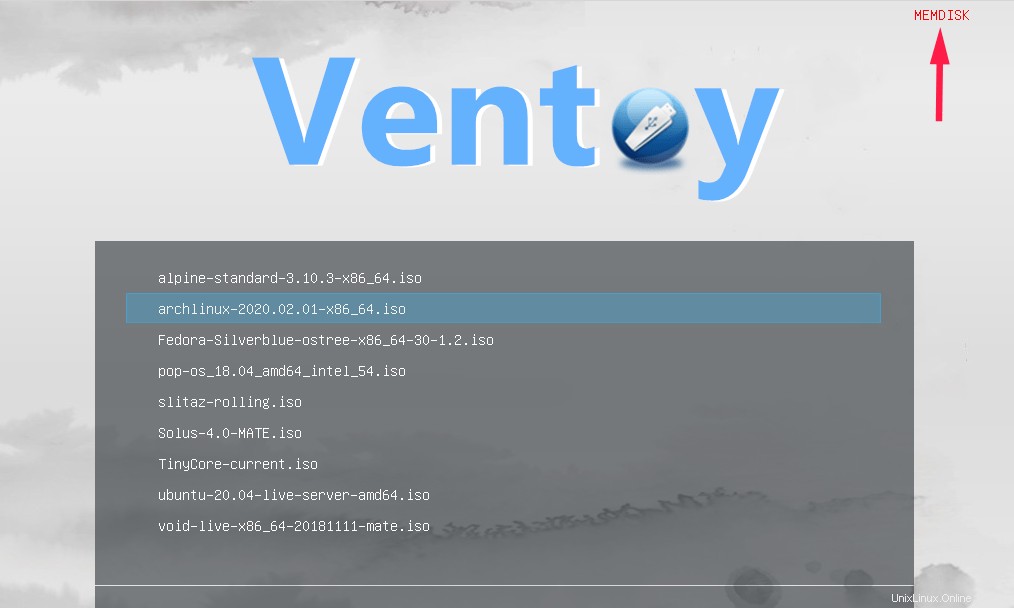
Nyní bude ISO načteno do paměti:
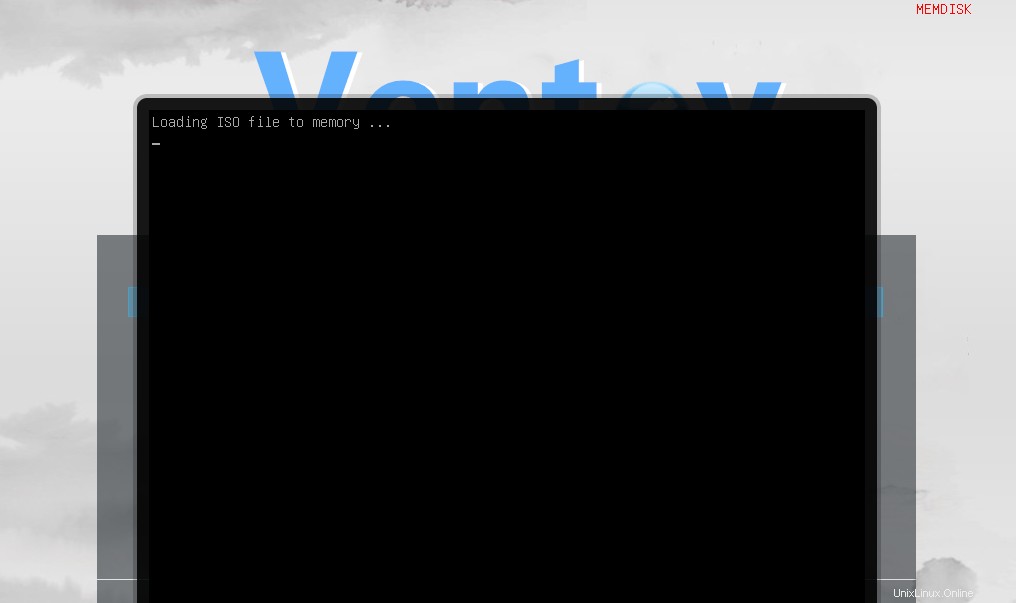
Pro přepnutí zpět do normálního režimu stiskněte F1 znovu klíč.
Vytvoření trvalého zaváděcího USB
Nyní víme, jak vytvořit multibootové USB disky s Ventoy v Linuxu. Pomocí tohoto bootovatelného USB můžeme testovat linuxové distribuce, aniž bychom je skutečně museli instalovat na pevný disk.
Když používáte Live OS, můžete dělat nejrůznější věci, jako je instalace aplikací, stahování souborů, přehrávání médií, vytváření souborů a složek, jejich přizpůsobení podle vašich představ a mnoho dalšího.
Jakmile však restartujete systém, všechny uvedené změny budou pryč. Pokud chcete, aby všechny změny zůstaly nedotčeny i po restartu systému, měli byste vytvořit trvalou zaváděcí jednotku USB.
Ventoy dokáže vytvořit trvalou spouštěcí jednotku USB. Chcete-li vědět, jak to udělat, přejděte na níže uvedený odkaz.
- Vytvoření trvalého zaváděcího USB pomocí Ventoy v Linuxu
GUI Ventoy
Zpočátku Ventoy nemá žádné grafické uživatelské rozhraní pro platformy Linux. Můžeme vytvořit bootovatelné USB disky pomocí Ventoy v Linuxu pouze z příkazového řádku.
Naštěstí se Ventoy nyní od verze 1.0.36 dodává s webovým grafickým uživatelským rozhraním. Onehdy jsem vyzkoušel Ventoy WebUI v mém desktopu Fedora Linux. Jsem překvapen, jak moc se mi líbí jednoduchost grafického uživatelského rozhraní Ventoy.
Chcete-li zjistit, jak vytvořit zaváděcí USB pomocí grafického uživatelského rozhraní Ventoy, přejděte na následující odkaz:
- Vytvořte spouštěcí USB disk pomocí Ventoy WebUI v Linuxu
Závěr
Věřte nebo ne, Ventoy je jedním z nejjednodušších, nejrychlejších a důmyslných nástrojů, které jsem kdy použil k vytvoření multibootových (trvalých a netrvalých) USB flash disků v Linuxu.
Funguje to jen po vybalení z krabice! Pokusit se. Nebudete zklamáni!
Bezpečnostní obavy související s Ventoy
Web Ventoy, fórum a některé soubory hostované na tomto webu byly některým antivirovým softwarem označeny jako Malware/Trojan. Zkontrolujte problémy zveřejněné na stránce projektu GitHub:
- https://github.com/ventoy/Ventoy/issues/22
- https://github.com/ventoy/Ventoy/issues/83
- https://github.com/ventoy/Ventoy/issues/31
Nicméně balíčkovač Manjaro "Linux Aarhus" argumentoval po kontrole kódu, proč neexistují žádné rozumné pochybnosti o bezpečnostních aspektech této aplikace.
Tvrdí, že "neexistuje žádný zahalený kód" . Takže myslím, že Ventoy je bezpečný použít.
Související čtení:
- Etcher – krásná aplikace pro vytváření zaváděcích USB disků a SD karet
- Popsicle – vytvořte více spouštěcích USB disků najednou
- Jak vytvořit trvalé živé USB na Ubuntu
- Bootiso vám umožní bezpečně vytvořit spouštěcí jednotku USB
- MultiCD – Vytvářejte obrazy disků CD, DVD a USB pro více spouštění
- Jak vytvořit spouštěcí jednotku USB pomocí příkazu dd
- Jak zapsat ISO na USB disk přímo z internetu
- Jak vytvořit ISO ze spouštěcí jednotky USB v systému Linux
- Jak vytvořit vlastní obraz Ubuntu Live CD